Questa guida passo passo mostra come installare e configurare OpenVPN Client Connect su Windows 10
- Scaricate il file infnct-aai.ovpn (su alcuni browser è necessario cliccare col tasto destro del mouse e scegliere "Salva collegamento con nome")
- Scaricare il software da questo indirizzo: https://openvpn.net/client-connect-vpn-for-windows/
- Doppio click sul file scaricato al punto 2. per iniziare l'installazione
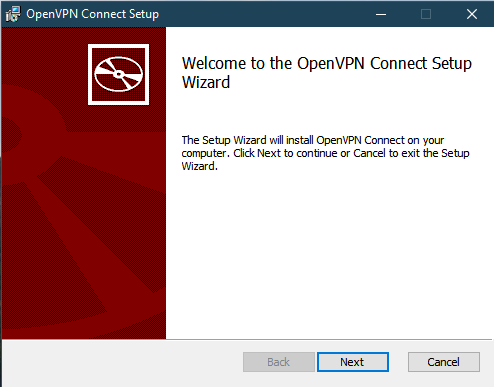
- Accettare il contratto di licenza e confermare la volontà di effettuare le modifiche al sistema
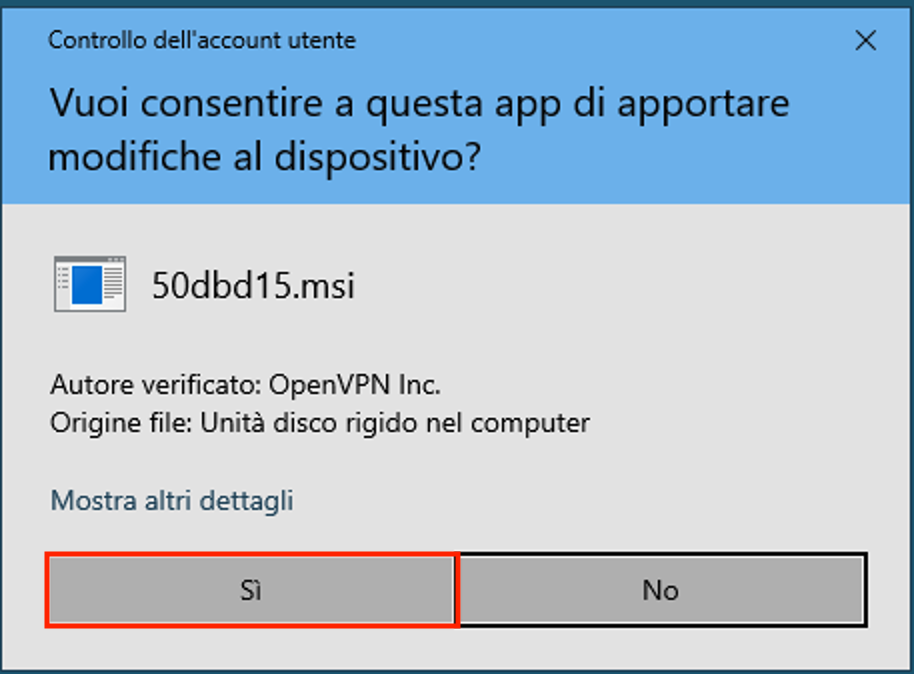
- Terminata l'installazione accettate le condizioni sull'utilizzo dei dati
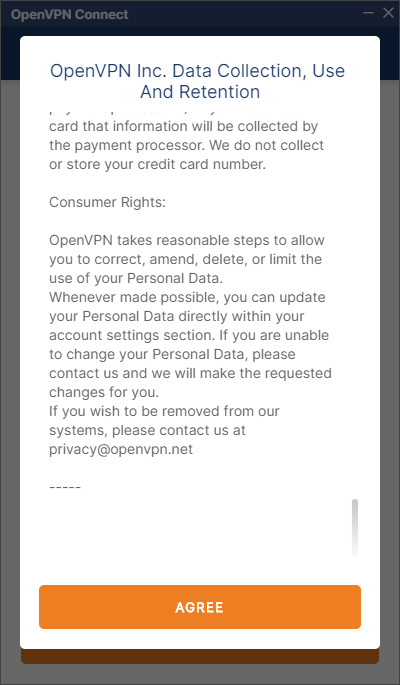
- Adesso l'applicazione richiede di impostare un profilo, cliccare su FILE per importare la configurazione
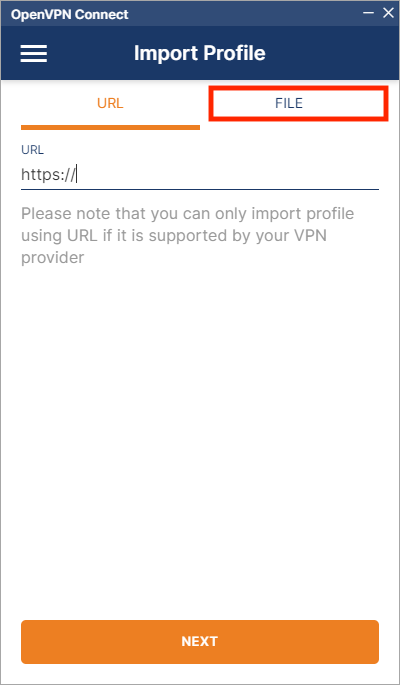
- Trascinare il file scaricato al punto 1.
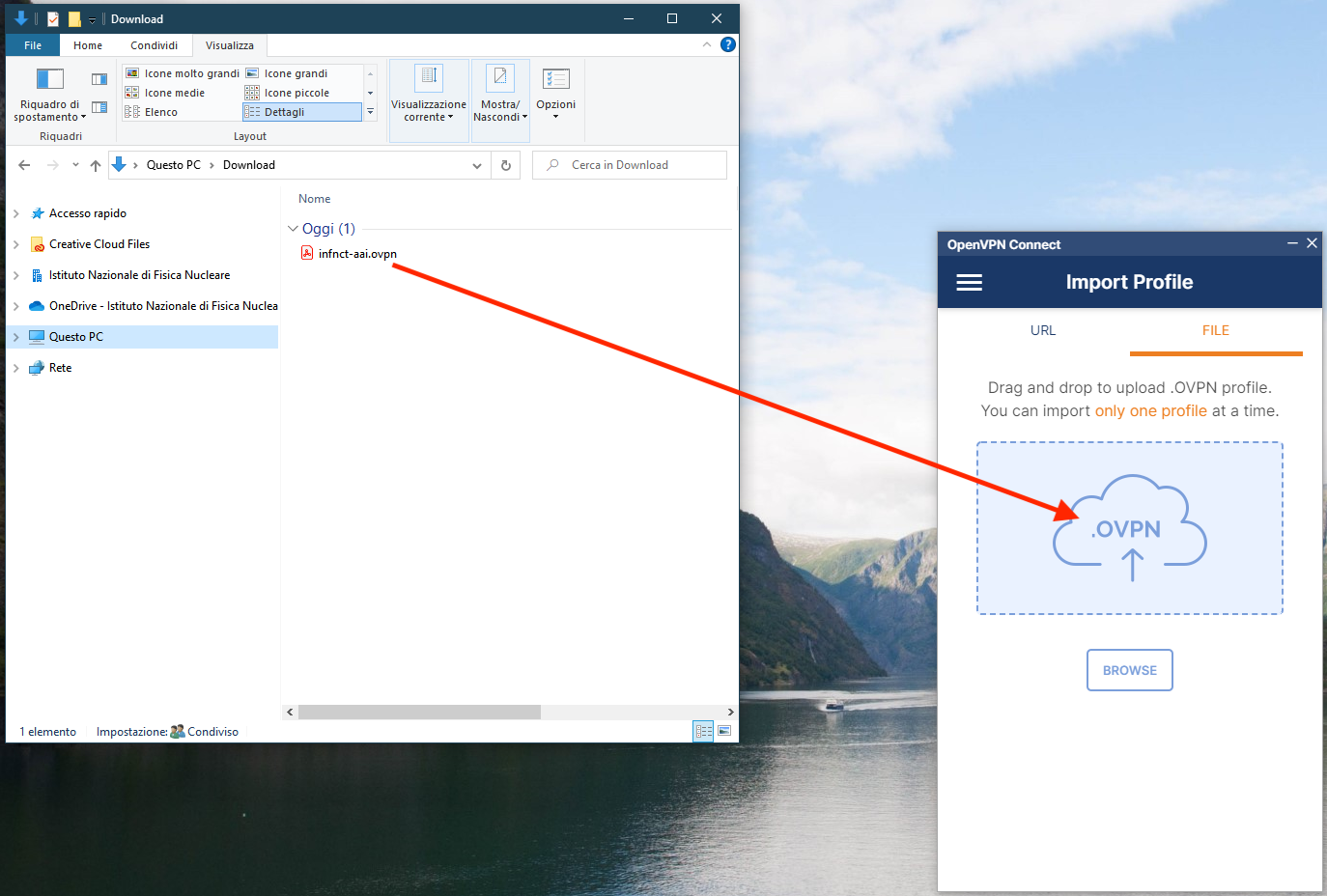
- Inserire le proprie credenziali: nome.cognome e password INFN-AAI
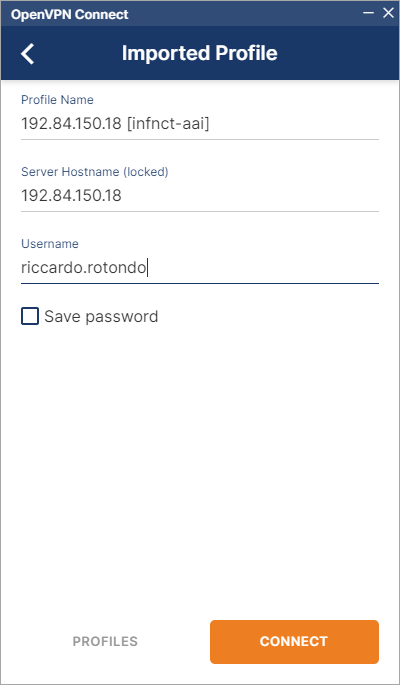
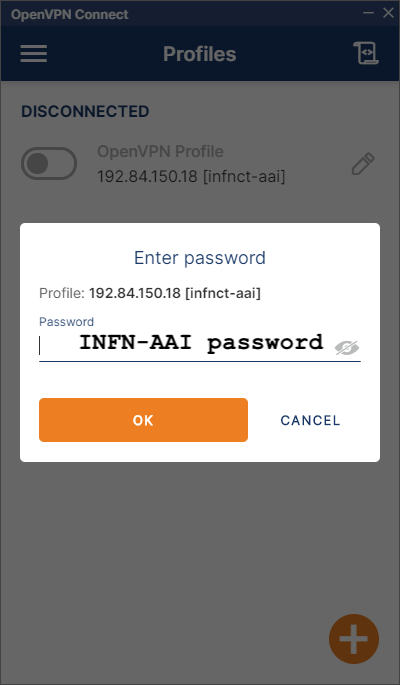
- A connessione avvenuta l'applicazione mostra le statistiche di connessione
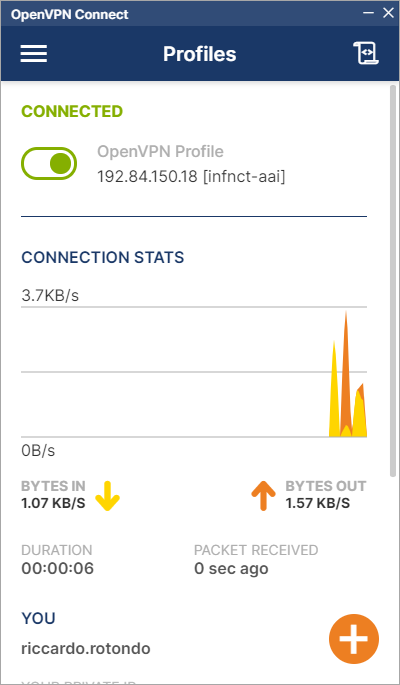
- Per disconnettersi è necessario cliccare sull'interruttore verde
- Nel caso si chiuda la finestra, questa può essere richiamata dall'icona presente nella barra di sistema
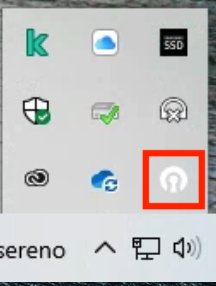












 Sottoscrivi il Feed RSS
Sottoscrivi il Feed RSS